Zalo là một trong những ứng dụng nhắn tin, gọi điện phổ biến hiện nay. Tuy nhiên, vì lý do nào đó mà bạn đang tìm cách xóa tài khoản Zalo của mình. Tuy nhiên, trước khi tham khảo cách xóa tài khoản Zalo trên điện thoại, bạn cần phải lưu ý những vấn đề sau.

Hướng dẫn cách xóa tài khoản mà quên mật khẩu, quên số điện thoại trên Zalo
1. Lưu ý quan trọng trước khi tiến hành xóa tài khoản Zalo
Trước khi thực hiện xóa tài khoản Zalo thì bạn cần cân nhắc các vấn đề sau để đảm bảo sau khi xóa sẽ không thấy hối hận, mất dữ liệu quan trọng:- Cách xóa tài khoản Zalo tạm thời chưa được áp dụng giống như Facebook. Do đó, khi xóa có nghĩa là bạn sẽ xóa tài khoản vĩnh viễn, việc lấy lại là không thể.- Khi xóa tài khoản, mọi thông tin như nhật ký bạn bè, tin nhắn, ảnh đại diện… sẽ biến mất, không thể khôi phục lại.- SIM đăng ký tài khoản Zalo vẫn đang hoạt động thì mới có thể xóa được tài khoản.- Trong vòng 48 tiếng đồng hồ sau khi bạn xóa, bạn có thể kích hoạt, khôi phục lại tài khoản. Nhưng thông tin, nhật ký, ảnh… trên tài khoản đó sẽ biến mất.- Sau khi xóa, bạn bè của bạn sẽ không thấy bất cứ điều gì liên quan tới tài khoản Zalo của bạn, chỉ nhận được thông tin là “tài khoản này đã bị xóa”.
2. Cách xóa tài khoản Zalo vĩnh viễn trên iPhone, Android
Hướng dẫn cách xóa tài khoản Zalo nhanh nhất này được thực hiện trên điện thoại Xiaomi. Các bước xóa trên iPhone hoàn toàn tương tự nên bạn có thể áp dụng.
Bước 1: Trên điện thoại, bạn mở và đăng nhập vào Zalo.Bước 2: Ở góc dưới bên phải, bạn click biểu tượng cá nhân (Hình 1). Tiếp đó, ở góc trên bên phải, bạn click vào răng cưa (Hình 2).
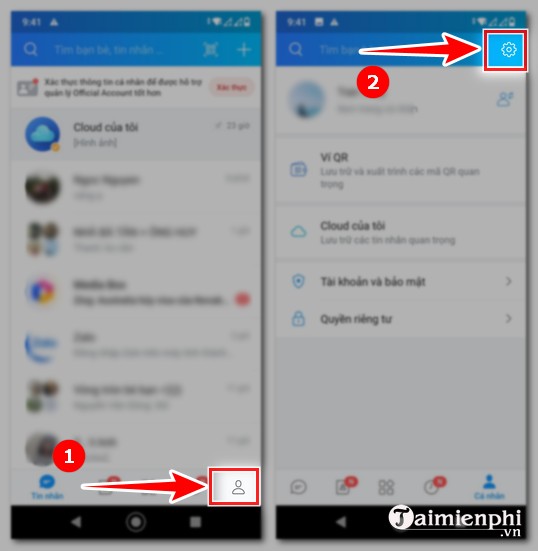
Bước 3: Truy cập vào giao diện Cài đặt, bạn click “Tài khoản và bảo mật” (Hình 3). Tiếp đó, bạn click “Xóa tài khoản” (Hình 4).

Bước 4: Bạn click “Xóa tài khoản” (Hình 5). Lúc này, bạn nhập số điện thoại, lý do muốn xóa vào đúng ô rồi click “Tiếp tục” (Hình 6).
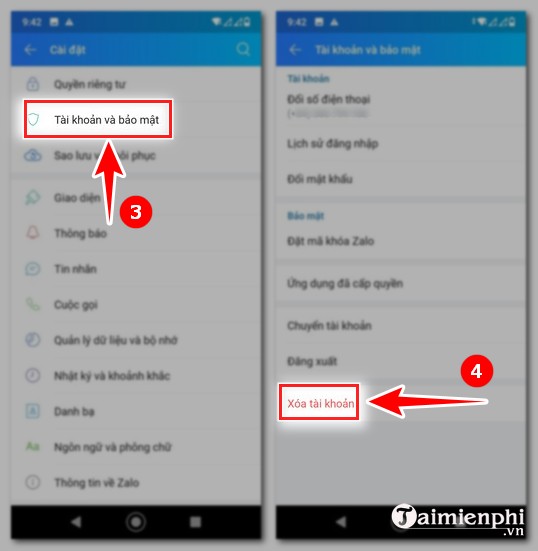
Bước 5: Bạn nhập mật khẩu rồi click “Xóa tài khoản” (Hình 7). Tiếp đó, bạn click “Xóa tài khoản” (Hình 8).
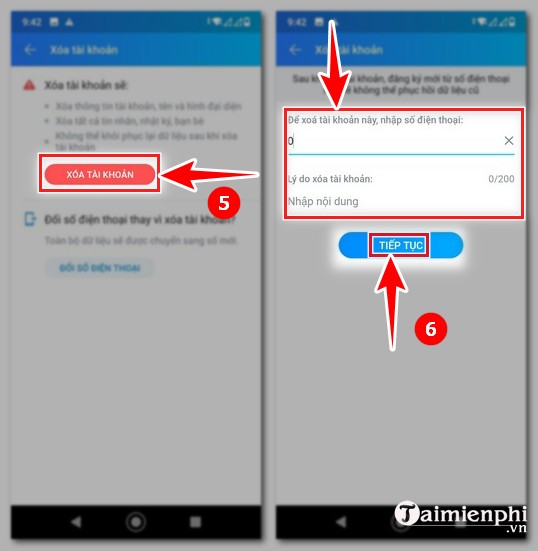
Ngay sau đó, bạn sẽ được Zalo gửi thông báo tài khoản của bạn sẽ xóa sau 48h nữa. Thế là bạn đã hoàn tất việc xóa Zalo.
3. Các câu hỏi thường gặp liên quan tới xóa tài khoản Zalo
Câu 1: Xóa tài khoản Zalo vĩnh viễn thì bạn bè còn nội dung tin nhắn của mình trong cuộc nói chuyện không?Trả lời: Khi xóa Zalo, tin nhắn của bạn gửi đi đều sẽ biến mất, không hiển thị nên đối phương sẽ không nhìn thấy mọi tin nhắn của bạn trước đó.
Câu 2: Xóa tài khoản Zalo rồi thì có đăng ký lại được hay không?Trả lời: Có. Bạn có thể đăng ký bằng chính số điện thoại mà bạn đăng ký tài khoản Zalo trước đó mà bạn đã xóa.
Xem thêm: Xóa tài khoản Zalo có đăng ký lại được không?
Câu 3: Cách xóa tài khoản Zalo mà quên mật khẩu thì có xóa được không?Trả lời: Không. Nếu như bạn không nhớ số điện thoại, mật khẩu thì bạn không thể xóa được tài khoản.Câu 4: Có thể đăng nhập vào tài khoản Zalo được không sau khi xóa Zalo?Trả lời: Có nhưng bạn chỉ đăng nhập được trong vòng 48 tiếng tính từ lúc xóa.
Câu 5: Trong 48 tiếng chờ xóa, có thể tạo tài khoản mới không?Trả lời: Không. Trong thời gian 48 tiếng này, tài khoản của bạn vẫn có thể đăng nhập được, bạn không thể tạo tài khoản mới. Bao giờ tài khoản của bạn xóa hẳn thì bạn mới có thể tạo, đăng ký tài khoản Zalo mới.
https://thuthuat.taimienphi.vn/cach-xoa-tai-khoan-zalo-tren-dien-thoai-66178n.aspx Câu 6: Tại sao vẫn đăng nhập được vào Zalo dù xóa tài khoản được hơn 48 tiếng?Trả lời: Để được tư vấn về câu trả lời cũng như hỗ trợ xóa, bạn hãy liên hệ tới tổng đài của Zalo theo số 1900.561.558.Trên đây là cách xóa tài khoản đăng ký Zalo trên điện thoại, còn cách xóa tài khoản Zalo trên máy tính, cách xóa tài khoản Zalo Pay cũng được Taimienphi.vn hướng dẫn ở bài viết riêng. Các bạn có thể tham khảo trên trang để biết thêm các thủ thuật hữu ích này.